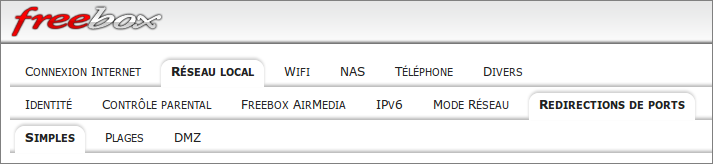Ceci est une ancienne révision du document !
Table des matières
LLMP : un serveur HTTP sous Linux, Lighty, PHP et MySQL
Pré-requis
Première étape
Autres étapes
Configuration
La définition d'un hôte virtuel permet de redéfinir les valeurs par défaut du fichier principal.
- public_html
-
Lors de la création d'un compte utilisateur, les droits par défaut interdisent à lighttpd de traverser le dossier. Pour utiliser les sites personnels (dossier public_html), il faut donc donner aux “autres” (et donc à l'utilisateur lighttpd) le droit de traverser le répertoire d'accueil. Chaque utilisateur fera :
chmod o+x $HOME
L'ajout d'hôte supplémentaire est très simple et permet de varier les options de configuration.
Ajout du nom du site dans le DNS ou, pour test, dans le fichier /etc/hosts
127.0.0.1 nommachine site1 site2 site3 localhost.localdomain localhost
Exemple de définition d'un hôte dans notre fichier de configuration (messites.conf) :
- messites.conf
server.modules += ( "mod_dirlisting" ) $HTTP["host"] == "site1" { # hote du site http://site1/ server.document-root = "/var/www/lighttpd/site1" dir-listing.activate = "enable" # affiche la liste des fichiers d'un répertoire dir-listing.hide-dotfiles = "enable" #bloque l'accès aux fichier cachés accesslog.filename = "/var/log/lighttpd/site1/access_log" #un fichier de log dédié }
Il est possible d'utiliser les expressions régulières dans les nom d'hôtes en utilisant =~ au lieu de == : $HTTP[“host”] =~ “(www.|)site1”. Remarque: server.modules = assigne le contenu à server.modules, server.modules += ajoute le contenu en conservant l'existant à server.modules.
En l'état actuel, seules les pages statiques fonctionnent. Pour du PHP, il est nécessaire d'installer l'extension fast-cgi et php-cli (Installation_et_configuration_de_PHP).
Extensions
Il existe un grand nombre d'extensions dont la liste est ici : http://redmine.lighttpd.net/projects/lighttpd/wiki/Docs (en).
Déplacement de la racine du site (Apache)
Apache est démarré à son installation. On peut le vérifier depuis un pc du réseau en ouvrant http://framboise.home dans un navigateur. Il s'affiche :
It works! → le serveur fonctionne.
Sauvegarder l'original du fichier /etc/apache2/sites-available/default :
sudo cp /etc/apache2/sites-available/default /etc/apache2/sites-available/default.original
Ouvrir avec les droits d'administration le fichier /etc/apache2/sites-available/default et y remplacer les occurences de /var/www par /le/chemin/voulu (par exemple /media/Reservoirs/www :
| remplacer | par |
|---|---|
DocumentRoot /var/www | DocumentRoot /media/Reservoirs/www |
<Directory /var/www/> | <Directory /media/Reservoirs/www/> |
Redémarrer le serveur apache par :
sudo service apache2 restart
Désormais, en tapant l'adresse http://framboise, on aboutit dans le répertoire /media/Reservoirs/www.
Création de sous-domaines automatisés
Il faut d'abord installer le module vhost_alias :
a2enmod vhost_alias /etc/init.d/apache2 reload
Tout se passe dans le répertoire /etc/apache2/sites-available/. Ce répertoire contient un fichier de configuration par serveur. Le serveur par défaut est défini par le fichier default.
Nous prendrons comme exemple le sous-domaine doc.framboise.home qui correspond à un dokuwiki de racine /media/Reservoirs/www/doc.
Les sous-domaines sont déduits de l'appel :
- sous-répertoires de domaine :
- xxx.domaine.tld → répertoire www/domaine/xxx
- yyy.domaine.tld → répertoire www/domaine/yyy
mais on peut aussi faire des répertoires plus élaborés :- aaa.domaine.tld → répertoire www/domaine/aaa/un_répertoire
- bbb.domaine.tld → répertoire www/domaine/bbb/un_répertoire
Créer une copie de /etc/apache2/sites-available/default → /etc/apache2/sites-available/framboise.home
Ajouter une directive VirtualDocumentRoot et ServerAlias dans la configuration de votre VirtualHost comme dans l’ex suivant :
- framboise.home
# obtenir le nom du serveur à partir de l'entête "Host:" UseCanonicalName Off <VirtualHost *:80> DocumentRoot /media/Reservoirs/www ServerName framboise.home ServerAlias *.framboise.home VirtualDocumentRoot /media/Reservoirs/%-3 # format de journal avec l'appel LogFormat "%V %h %l %u %t \"%r\" %s %b" vcommon CustomLog access.log vcommon </VirtualHost> # réglages pour les répertoires du dokuwiki <Directory /media/Reservoirs/www/doc> Order deny,allow allow from all </Directory> <LocationMatch "/doc/(data|conf|bin|inc)/"> Order allow,deny Deny from all Satisfy All </LocationMatch>
- variable %0 = le sous-domaine déduit de l'adresse appelée. (xxx.domaine.com)
- variable %1 = premier élément de l'adresse appelée. (xxx)
- variable %2 = 2e élément de l'adresse appelée. (domaine)
- variable %-1 = dernier élément de l'adresse appelée. (com)
- variable %-2 = avant-dernier élément de l'adresse appelée. (domaine)
- variable %-3 = avant-avant-dernier élément de l'adresse appelée. (xxx, yyy, …)
Ici, %-3 permet d'éviter les problèmes dûs à www.
Enregistrer le fichier framboise.home et relancer apache :
sudo a2ensite framboise.home sudo service apache2 restart
Méthode simple pour un domaine
Pour créer un sous-domaine (par ex. doc.framboise), nous allons créer un fichier doc.framboise dans ce répertoire. Chaque sous-domaine doit être répertorié dans le dns ou dans le fichier hosts.
Éditer le fichier
/etc/hostset relancer Apache :sh fredit.sh /etc hosts \ && ssh framboise "sudo /etc/init.d/apache2 restart"
Ajouter au fichier
/etc/hostsla ligne :192.168.0.100 doc.framboise
Enregistrer : apache se relance.
Copier le fichier /etc/apache2/sites-available/default → doc.framboise :
scp framboise:/etc/apache2/sites-available/default /etc/apache2/sites-available/doc.framboise
, l'éditer, enregistrer le site et relancer apache :
sh fredit.sh /etc/apache2/sites-available default \ && ssh framboise "sudo a2ensite doc.framboise; \ sudo /etc/init.d/apache2 restart"
et y ajouter les lignes :
- doc.framboise
NameVirtualHost doc.framboise <VirtualHost doc.framboise> ServerAdmin webmaster@domaine.fr ServerName www.doc.framboise ServerAlias doc.framboise DocumentRoot /media/Reservoirs/www/dokuwiki # réglages pour le répertoire <Directory /media/Reservoirs/www/dokuwiki> Order deny,allow allow from all </Directory> <LocationMatch "/dokuwiki/(data|conf|bin|inc)/"> Order allow,deny Deny from all Satisfy All </LocationMatch> </VirtualHost>
Pour pouvoir accéder depuis deux adresses (par exemple une en local et une sur internet) :
<note important>Les adresses doc.framboise et 1.2.3.4 doivent exister dans le DNS ou le hosts</note>
- doc.framboise
NameVirtualHost doc.framboise NameVirtualHost 1.2.3.4 <VirtualHost 1.2.3.4 doc.framboise> ServerAdmin webmaster@domaine.fr ServerName www.doc.framboise ServerAlias doc.framboise DocumentRoot /media/Reservoirs/www/dokuwiki # réglages pour le répertoire <Directory /media/Reservoirs/www/dokuwiki> Order deny,allow allow from all </Directory> <LocationMatch "/dokuwiki/(data|conf|bin|inc)/"> Order allow,deny Deny from all Satisfy All </LocationMatch> </VirtualHost>
Autres exemples de sous-domaines
fichier de configuration apache /etc/apache2/sites-available/domaine.com (http://forum.ubuntu-fr.org/viewtopic.php?id=361680):
domaine.com :
NameVirtualHost *:80 <VirtualHost *:80> ServerAdmin admin@domaine.com ServerName www.domaine.com ServerAlias domaine.com UseCanonicalName Off DocumentRoot /websites/www.domaine.com <Directory /websites/www.domaine.com> Options Indexes FollowSymlinks AllowOverride none Order deny,allow Allow from all </Directory> ErrorLog /var/log/apache2/www_error.log LogLevel warn CustomLog /var/log/apache2/www_access.log combined ServerSignature On </VirtualHost>UseCanonicalName Off → le nom du serveur est déduit du contenu de l'entête Host: de la requête0.
sql.domaine.com :
<VirtualHost *:80> ServerName sql.domaine.com ServerAdmin "admin@domaine.com" DocumentRoot /websites/sql.domaine.com <Directory /websites/sql.domaine.com> Options Indexes FollowSymlinks AllowOverride none Order deny,allow Allow from all </Directory> ErrorLog /var/log/apache2/sql_error.log LogLevel warn CustomLog /var/log/apache2/sql_access.log combined </VirtualHost>dev.domaine.com :
<VirtualHost *:80> ServerName dev.domaine.com ServerAdmin "admin@domaine.com" DocumentRoot /websites/dev.domaine.com <Directory /websites/dev.domaine.com> Options Indexes FollowSymlinks AllowOverride none Order deny,allow Allow from all </Directory> ErrorLog /var/log/apache2/dev_error.log LogLevel warn CustomLog /var/log/apache2/dev_access.log combined </VirtualHost>phpmyadmin.domaine.com :
<VirtualHost *:80> ServerName phpmyadmin.domaine.com ServerAdmin "admin@domaine.com" DocumentRoot /websites/phpmyadmin.domaine.com <Directory /websites/phpmyadmin.domaine.com> Options Indexes FollowSymlinks AllowOverride none Order deny,allow Allow from all </Directory> ErrorLog /var/log/apache2/phpmyadmin_error.log LogLevel warn CustomLog /var/log/apache2/phpmyadmin_access.log combined </VirtualHost>blog.domaine.com :
<VirtualHost *:80> ServerName blog.domaine.com ServerAdmin "admin@domaine.com" DocumentRoot /websites/blog.domaine.com <Directory /websites/blog.domaine.com> Options Indexes FollowSymlinks AllowOverride none Order deny,allow Allow from all </Directory> ErrorLog /var/log/apache2/blog_error.log LogLevel warn CustomLog /var/log/apache2/blog_access.log combined </VirtualHost>Rendre le serveur disponible sur Internet
Nous allons configurer le routeur pour autoriser les connexions ssh et des trafics Web grâce à son pare-feu au RPI.
Par sécurité, le mot de passe de l'utilisateur pi doit avoir été changé et éventuellement un nouvel utilisateur mis en place.
Il faut rediriger les adresses parvenant sur le routeur (la freebox) vers le RPI.
Les ports à rediriger en TCP sont :
- le port 80 (pour http)
- le port 22 (pour ssh)
- le port 1723 (pour vpn)
Optimisation du Raspberry Pi pour Lighttpd Owncloud, WordPress et plus
Lighttpd, sont installés. Nous allons optimiser lighttpd pour le Raspberry Pi en installant PHP APC, en activant fast cgi et en mettant en place la compression avec gzip.
Tout d'abord, Ouvrir avec les droits d'administration le fichier /etc/lighttpd/lighttpd.conf et remplir la section server.modules avec les modules suivants :
server.modules = ( #"mod_rewrite", "mod_redirect", "mod_alias", "mod_access", #"mod_auth", #"mod_status", #"mod_simple_vhost", #"mod_evhost", #"mod_userdir", #"mod_secdownload", #"mod_fastcgi", #"mod_proxy", #"mod_cgi", #"mod_ssi", #"mod_compress", #"mod_usertrack", #"mod_expire", #"mod_rrdtool", #"mod_accesslog" )PostgreSQL
Conclusion
Problèmes connus
Voir aussi